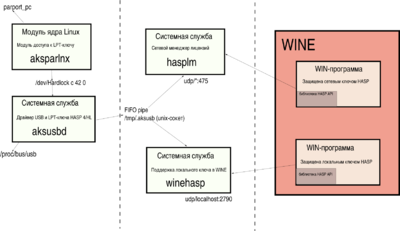- Установка HASP License Manager в CentOS
- 1. Установка
- 2. Проверка и тестирование
- 3. Заключение
- Поддержка ключей HASP в Wine
- Содержание
- Ситуация по поколениям ключей
- HASP HL
- HASP SRM
- Ситуация по популярным программам
- 1С:Предприятие 7.7
- 1С:Предприятие 8.х
- КОМПАС v.10
- КОМПАС v.11
- HASP License Manager в 1С 8.2 и 8.3
- Ключи защиты и их маркировка
- Установка драйвера защиты
- Установка HASP License Manager
- Настройка
- nhsrv.ini
- nethasp.ini
- Секция [NH_COMMON]
- Секция [NH_IPX]
- Секция [NH_NETBIOS]
- Секция [NH_TCPIP]
Установка HASP License Manager в CentOS
Как известно для защиты своих продуктов от нелегального копирования 1с использует ключи аппаратной защиты HASP. Лицензирование ведется по принципу лицензия на сервер плюс лицензия на клиента. При этом сервер 1с предприятия под Linux вполне может работать с 10 подключениями без наличия ключа, на сколько помню сделано это, для того что бы дать возможность протестировать систему прежде чем платить деньги и ставить в продакт. Серверный ключ устанавливается непосредственно на машину с сервером 1с предприятия и бывает двух видов для 32-битной и 64-битной версий.
Клиентские лицензии могут раздаваться по-разному, это может быть локальный ключ на 1 лицензию который вставляется непосредственно в каждую машину, или лет пять назад помнится были “чудо книжки” при переустановке клиента из них нужно было выбрать “чудо слово” находящееся на 21-ой странице в четвертой строке третье справа. В большинстве же случаев покупается клиентский ключ на 10, 25, 50 или 100 пользователей и в сети устанавливается менеджер лицензий (License Menager), к которому обращаются клиенты для получения лицензий.
Итак, что бы все заработало нужно в сервер предприятия воткнуть серверный ключ и поставить для него драйвера, а для клиентов воткнуть клиентский ключ, поставить драйвера и менеджер лицензий.
В статье используется CentOS 6.3 x64 с отключенным SELinux.
1. Установка
Устанавливаем необходимые пакеты.
Скачиваем с сайта Aladdin-а драйвер для HASP и менеджер лицензий.
Распаковываем архивы и устанавливаем RPM-пакеты.
После установки сразу запустились сервисы: AKSUSB – драйвер HASP-а, WINEHASP – драйвер HASP-а для 1с предприятия работающего под Wine, HASP LM – менеджер лицензий.
2. Проверка и тестирование
Обычно в случае с одним HASP ключем драйвер и менеджер лицензий устанавливаются и сразу начинают работать, и все проверки это скорее уже дело привычки – посмотреть что из сервисов запустилось и какие порты слушает. Проверяем драйвер HASP-а.
Проверяем слушает ли 475 порт менеджер лицензий.
Честно говоря, здесь очень не хватает консольной утилиты, которая умеет выводить информацию о том какие ключи видит AKSUSB и кому выданы лицензии через License Manager. На сайте Aladdin-а можно найти программу AKS Monitor, ставится она на любой компьютер с Windows, расположенный в той же подсети что и License Manager. Eсли в nethasp.ini не заданы кокнренные сервера лицензий, то AKS Monitor будет искать их рассылая широковещательные сообщения и в конечном итоге выведет информацию о том какие сервера лицензий установлены в сети, какие сетевые HASP-ключи к ним подключены и кому выданы лицензии.
3. Заключение
По-моему HASP и менеджер лицензий – это просто, но очень не удобно в плане диагностики. Видно конечно, что софт очень давно не развивается и не меняется, драйвера USB датированы 2007-ым годом, а License Menager аж 2004-ым. Кроме того, я так и не смог научить линуксовый менеджер лицензий слушать TCP порт вместо UDP, что было бы очень удобным при подключении через VPN.
3 Коммент. : “Установка HASP License Manager в CentOS”
Источник
Поддержка ключей HASP в Wine
Ситуация по поддержке ключей HASP в Wine неоднозначна из-за одновременного сосуществования различных поколений ключей, а скорее драйверов к ним, разными способами использования ключей в программах. Встречаются ключи
- HASP 3 (LPT) сетевые и локальные
- HASP 4 (USB) сетевые и локальные
- HASP HL (USB) сетевые и локальные
- HASP SRM (отличается другими драйверами и менеджером лицензий, существенно переписанной схемой взаимодействия)
Получить драйверы ключей и менеджер лицензий для Linux и WINE@Etersoft можно здесь, собранные для всех систем.
Содержание
Ситуация по поколениям ключей
HASP HL
Поддержка платформы Linux у ключей HASP имеется давно и в полном объёме. Раньше ситуацию немного омрачали LPT-ключи, которым требовалось компилировать модуль ядра, сейчас такие ключи становятся менее актуальны, да и сборка модуля ядра максимально упрощена в пакете haspd. Поддержка платформы Mac OS нас пока не интересует, а поддержка FreeBSD до сих пор так и не появилась, несмотря на многочисленные просьбы. Та же ситуация и с Solaris.
Но запуск программ в Wine имеет свою специфику, поскольку программа не может работать с Linux-драйверами ключей. Начиная с WINE@Etersoft 1.0.10 появилась поддержка «родных» Windows-драйверов для HASP 4/HL, что снимает проблему с локальными ключами, которые могут работать только через загруженный в Wine драйвер.
С поддержкой сетевых ключей HASP 4/HL проблем не было никаких, поскольку имеется драйвер ключа и менеджер лицензий, запускаемый в Linux, слушающий порт UDP/475, к которому можно обратиться из Wine или Windows. Странным является только то, что в Windows менеджер лицензий слушает порт TCP/475. Зачем сделано отличие, не ясно, но оно неплохо вносит сумятицу.
В настоящий момент локальные и сетевые ключи HASP HL USB поддерживаются полностью.
Драйвер ключа под Linux — aksusbd, менеджер лицензий — hasplm.
WINEHASP. В 2005 году Etersoft совместно с LinuxCenter обратились в Аладдин с предложением наладить работу локальных ключей HASP. Решение планировалось универсальным, но по какой-то причине применяется только компанией 1С в продуктах семейства 1С:Предприятие 8.x. Реализовано решение следующим образом: в Windows-API HASP HL начиная с версии API 1.12 добавлена проверка на запущенность в Wine и обращение при этом производится на localhost по порту UDP/2790 (который слушает процесс winehasp).
HASP SRM
И в Windows, и в Linux на TCP/1947 работает веб-интерфейс. По умолчанию доступ к нему разрешён только с машины, на которой он запущен. В Linux защищённая программа взаимодействует с демоном hasplmd, в Windows — со службой hasplms (HASP License Manager). Работа и с сетевым, и с локальным ключами происходит через локальный демон или службу по TCP/1947. Сетевой ключ, установленный на Linux-машине, позволяет работать с защищёнными программами на Windows-машине, и наоборот. Взаимодействие между различными машинами по сети происходит по TCP/1947 и по UDP с использованием порта 1947 и ещё одного порта, номер которого меняется при перезапуске демона.
В WINE защищённые программы не работают. По-видимому, это связано с тем, что Linux-программа и работающая в WINE Windows-программа сообщают различную информацию о машине, на которой они работают, то есть протоколы локального обмена разные для Windows / Linux.
Количество драйверов, необходимых для работы с ключом в Windows, увеличилось по сравнению с HASP HL, что не упрощает реализацию их поддержки в WINE@Etersoft. Для Linux поставляются aksusbd, winehasp под теми же именами, что и прежде, и они совместимы с программами, написанными для HASP HL. Менеджер лицензий называется теперь hasplmd, и совместимости с предыдущим не имеет.
Странно, что hasp_demo.exe из HASP-SRM-3-50/Windows/Installed/Samples/Runtime/C/win32/msc/dll/ не видит ключ, хотя в идущей рядом hasp_windows_demo.dll проверка на Wine и код обращения к winehasp имеется.
Ситуация по популярным программам
1С:Предприятие 7.7
Сетевые ключи работают без проблем. Поддержка локальных ключей находится в стадии тестирования.
1С:Предприятие 8.х
Для 1С:Предприятия 8.х работают как сетевые, так и локальные ключи.
В WINE@Etersoft 1.0.10 и выше по умолчанию локальные ключи работают через драйвера HASP, входящие в состав WINE@Etersoft.
. Обратите внимание . В некоторых системах возможны проблемы с правами на устройство ключа, тогда нужно в /proc/bus/usb/devices надо найти шину и номер устройства, соответствующие ключу, и поставить права для всех +rw на /dev/bus/usb/номер_шины/номер_устройства.
Также локальные ключи могут работать через Linux-сервис winehasp, входящий в состав hapsd. Использование winehasp включается правкой реестра. С помощью regedit нужно импортировать такой файл:
КОМПАС v.10
Используется HASP HL без поддержки Wine. Локальные ключи работают через «родные» Windows-драйвера, поддержка которых встроена, начиная с WINE@Etersoft 1.0.10. Для использования ключа по сети загрузка «родных» Windows-драйверов также должна быть включена, запускать haspd на машине, на которой запускается Компас, не обязательно.
КОМПАС v.11
Используется HASP SRM. На тестовых ключах возможность сетевой работы проверена, с КОМПАС ещё не проверялось.
Источник
HASP License Manager в 1С 8.2 и 8.3
Защита системы «1С:Предприятие» может быть построена на использовании сетевой системы защиты HASP4 Net. Подсчет пользователей при этом, может осуществляться либо серверной частью «1С:Предприятия», либо специальной программой — HASP License Manager. Эта статья посвящена установке HASP License Manager и настройке системы «1С:Предприятие» для работы с ним.
Ключи защиты и их маркировка
Аппаратные ключи защиты HASP4 Net подключаются к USB-портам компьютера. Общее количество пользователей, которые могут работать с системой «1С:Предприятие» равняется сумме доступных лицензий со всех компьютеров в сети, к которым подключены аппаратные ключи и настроен HASP License Manager.
Аппаратные ключи похожи на USB-флеш-накопитель и выглядят примерно вот так:

Они могут различаться цветом и маркировкой. По маркировке можно определить что это за ключ: для каких программных продуктов он подходит и сколько лицензий предоставляет.
- ORGL8 — Локальный клиентский ключ;
- NET5 ORGL8 — Многопользовательский клиентский ключ на 5 пользователей;
- NET10 ORGL8 — Многопользовательский клиентский ключ на 10 пользователей;
- NET20 ORGL8 — Многопользовательский клиентский ключ на 20 пользователей;
- NET50 ORGL8 — Многопользовательский клиентский ключ на 50 пользователей;
- NET100 ORGL8 — Многопользовательский клиентский ключ на 100 пользователей;
- NET250+ ORG8A — Многопользовательский клиентский ключ на 300 пользователей;
- NET250+ ORG8B — Многопользовательский клиентский ключ на 500 пользователей;
- ENSR8 — Локальный ключ 32-разрядного сервера;
- EN8SA — Локальный ключ 64-разрядного сервера.
Так, на фотографии выше представлен многопользовательский клиентский ключ на 5 пользователей.Нужно отметить, что на одном компьютере может работать только один ключ каждой серии (ORGL8, ORG8A и ORG8B). Если подключить к одному компьютеру несколько ключей одинаковой серии, то будет задействован только один из них, выбранный произвольно.
Установка драйвера защиты
HASP Device Driver требуется установить на тех компьютерах к которым непосредственно подключены аппаратные ключи защиты. Этот драйвер входит в комплект поставки «1С:Предприятия» и его можно установить из меню «Пуск»:

Или из командной строки:
C:\>»Program Files\1cv8\common\haspdinst.exe» -i
Для ОС Linux нужно скачать драйвер с сайта компании SafeNet. Скачанный архив содержит DEB-пакет для Ubuntu/Debian, RPM-пакет для RedHat/SuSE и скрипт для автоматической установки. Попробуем вариант со скриптом, для этого скачаем и распакуем нужный архив. Далее сделаем исполняемым файл dinst и запустим его:
sudo chmod +x ./dinst
Результат будет выглядеть примерно так:

Установку драйвера в любой операционной системе рекомендуется производить с отсоединенным USB-ключом.
Установка HASP License Manager
Дистрибутив HASP License Manager можно найти на сайте компании SafeNet. При установке в ОС Windows нужно будет выбрать вариант установки — приложение или служба, обычно выбирают службу:

В ОС Linux установка HASP LM выглядит немного сложнее. Архив с сайта SafeNet содержит два RPM-пакета для RedHat и SuSE (вероятно, для этих систем установка HASP LM достаточно проста) и запакованный файл hasplm для всего остального. Следуя инструкции с сайта ИТС у меня не получилось запустить файл hasplm на Ubuntu 16.04.
Поэтому пришлось воспользоваться решением от компании Etersoft. Идем на FTP компании и находим нужную версию. Для моей 64-х битной Ubuntu 16.04 я выбрал эту версию: http://ftp.etersoft.ru/pub/Etersoft/HASP/stable/x86_64/Ubuntu/16.04/. Скачиваем файлы и в начале устанавливаем необходимые пакеты, в моем случае потребовалось установить пакет make:
sudo apt-get install make
и пакет libc6-i386 (несмотря на то, что я скачал 64-х битную версию HASP LM, он, по сути, остается 32-х битным приложением и ему требуются 32-х битные библиотеки):
sudo apt-get install libc6-i386
после этого устанавливаем пакеты HASP LM:
sudo dpkg -i haspd_7.60-eter1ubuntu_amd64.deb
sudo dpkg -i haspd-modules_7.60-eter1ubuntu_amd64.deb
sudo service haspd restart

Как видно из скриншота, файл с настройками находится тут: /etc/haspd/hasplm.conf .
Настройка
nhsrv.ini
В ОС Windows файл nhsrv.ini может располагаться в различных местах:
- каталог с установленным HASP LM (например, C:\Program Files (x86)\Aladdin\HASP LM );
- каталог Windows ( C:\Windows );
- системный каталог Windows ( C:\Windows\system32 или C:\Windows\system ).
Для ОС Linux файл настроек указывается при помощи параметра «-c» и его название и местоположение по умолчанию не определено.
Настройка HASP LM задаются значениями параметров секции [NHS_SERVER] файла nhsrv.ini:
- NHS_IP_LIMIT — определяет диапазон IP-адресов, обслуживаемых HASP LM. Например: 192.168.*.*, 192.168.1.1/24.
- NHS_ADAPTER — определяет IP-адрес одной или более сетевых карт, которые будут обслуживать HASP LM. Применяется при использовании HASP LM с Win32. Например: 10.1.1.111, 255.255.0.0.
- NHS_USERLIST — определяет максимальное количество пользователей, одновременно подключенных к HASP LM Значение по умолчанию: 250 (важно для ключей на 300 и 500 пользователей).
nethasp.ini
Для настройки взаимодействия системы «1С:Предприятия» с HASP LM используется конфигурационный файл nethasp.ini. Несмотря на то, что в большинстве случаев никакая дополнительная настройка не требуется полезно иметь представление о возможностях предлагаемых этим файлом.
Файл nethasp.ini, в ОС Windows, обычно располагается в каталоге 1С (например C:\Program Files\1cv8\conf ), а в ОС Linux он может находиться в домашнем каталоге пользователя или в каталоге /etc .
В примере ниже указывается, что сервер защиты находится по адресу 192.168.0.12 и запрещается широковещательный механизм TCP/IP.
[NH_COMMON]
NH_TCPIP=Enabled
[NH_TCPIP]
NH_SERVER_ADDR=192.168.0.12
NH_USE_BROADCAST=Disabled
Далее рассмотрим прочие параметры, доступные в файле nethasp.ini.
Секция [NH_COMMON]
- NH_IPX — использовать или не использовать протокол IPX для связи с HASP LM, варианты: Enabled, Disabled (по умолчанию Enabled);
- NH_NETBIOS — использовать или не использовать протокол NetBIOS для связи с HASP LM, варианты: Enabled, Disabled (по умолчанию Enabled);
- NH_TCPIP — использовать или не использовать протокол TCP/IP для связи с HASP LM, варианты: Enabled, Disabled (по умолчанию Enabled);
- NH_SESSION — задает интервал в секундах, в течение которого программа пытается установить соединение с HASP LM (по умолчанию 2 секунды);
- NH_SEND_RCV — устанавливает для HASP LM максимальное время получения или отправки пакета (по умолчанию 1 секунда).
Последние два параметра могут быть использованы во всех секциях.
Секция [NH_IPX]
- NH_USE_SAP — использовать или не использовать службу SAP для поиска в сети HASP LM, варианты: Enabled, Disabled (по умолчанию Enabled);
- NH_USE_BROADCAST — использовать только механизм Broadcast для поиска в сети HASP LM, варианты: Enabled, Disabled (по умолчанию Enabled);
- NH_BC_SOCKET_NUM — определяет номер сокета (число в шестнадцатеричном виде) для широковещательного механизма (по умолчанию: 7483Н);
- NH_SERVER_NAME — определяет, будет ли приложение обмениваться данными только с HASP LM, находящимся в локальной сети, или с любыми другими HASP LM, варианты: localnet, Internet (по умолчанию Internet);
- NH_DATFILE_PATH — путь, по которому будет производиться поиск файлов haspaddr.dat и newhaddr.dat, содержащих сетевой адрес HASP LM.
Секция [NH_NETBIOS]
- NH_NBNAME — задает имя HASP LM (не более 8 символов);
- NH_USELANANUM — устанавливает номер коммуникационного канала.
Секция [NH_TCPIP]
- NH_SERVER_ADDR — устанавливает IP-адреса серверов HASP LM (количество адресов не ограниченно);
- NH_SERVER_NAME — обменивается данными с HASP LM с определенным именем (максимум 6 имен, каждое не более 7-ми символов);
- NH_PORT_NUMBER — устанавливает номер сетевого порта (по умолчанию 475);
- NH_TCPIP_METHOD — посылает пакет TCP или UDP, обращение к HASP LM всегда выполняется по UDP, независимо от значения этого параметра;
- NH_USE_BROADCAST — использовать широковещательный механизм UDP, варианты: Enabled, Disabled (по умолчанию Enabled).
На этом все, надеюсь, что данная статья была Вам полезна.
Если Вы нашли ошибку или неточность, пожалуйста, выделите фрагмент текста и нажмите Ctrl+Enter.
Источник